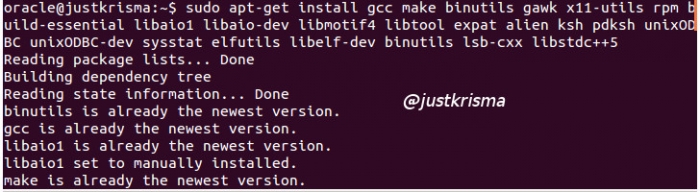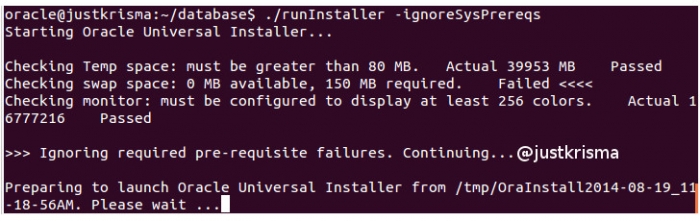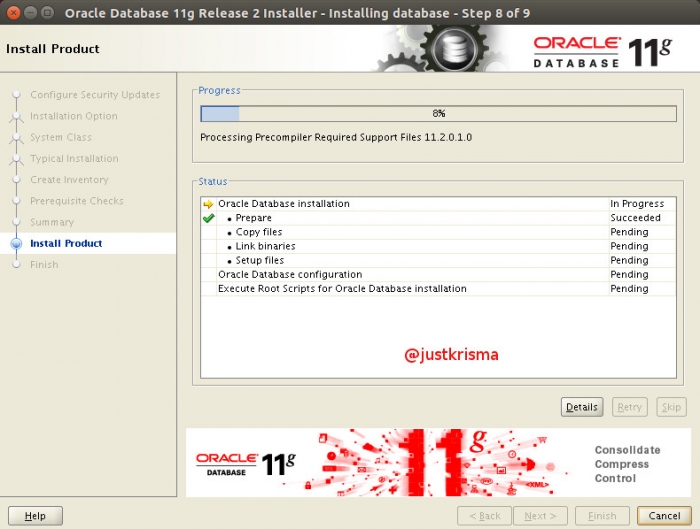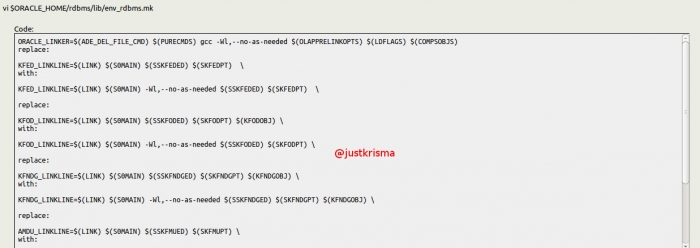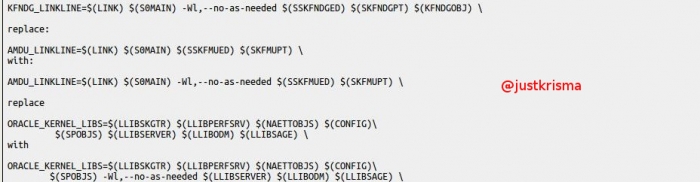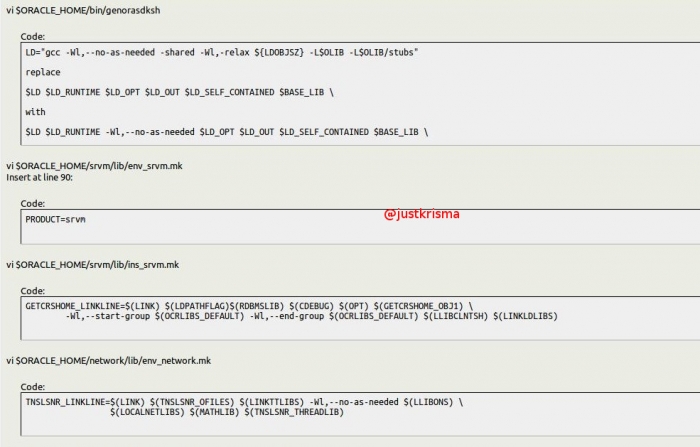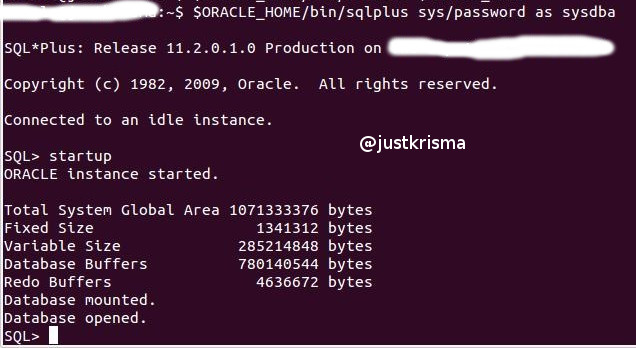Sekedar mengingatkan kalau Ubuntu merelease versi terbarunya beberapa waktu lalu, berikut tulisan saya membahas versi terbarunya link
Setelah release terbarunya, saya mencoba pasang Database Oracle 11g pada Ubuntu-nya, apa itu Oracle 11g..nanti ya saya jelaskan terpisah :)..sambil saya menjelaskan harap mendownload juga ya Oracle 11g-nya ya ;) --> ada disini
Berikut step-stepnya memasang Database Oracle 11g pada Ubuntu 14.04 :
1. Lakukan update terlebih dahulu dengan command : sudo apt-get install update
2. Kemudian lakukan kelengkapannya sebelum instalasi dengan perintah gambar dibawah :
3. Lakukan konfigurasi pada Ubuntu, berikut stepnya :
Tahap 1
sudo ln -sf /bin/bash /bin/sh
sudo ln -s /usr/bin/awk /bin/awk
sudo ln -s /usr/bin/rpm /bin/rpm
sudo ln -s /usr/bin/basename /bin/basename
sudo ln -s /usr/lib/i386-linux-gnu/libpthread_nonshared.a /usr/lib/libpthread_nonshared.a
sudo ln -s /usr/lib/i386-linux-gnu/libc_nonshared.a /usr/lib/libc_nonshared.a
sudo ln -s /lib/i386-linux-gnu/libgcc_s.so.1 /lib/libgcc_s.so.1
sudo ln -s /usr/lib/i386-linux-gnu/libstdc++.so.6 /usr/lib/libstdc++.so.6
Tahap 2
sudo addgroup oinstall
sudo addgroup dba
sudo addgroup nobody
sudo usermod -g nobody nobody
sudo useradd -g oinstall -G dba -p password -d /home/oracle -s /bin/bash oracle
sudo mkdir /home/oracle
sudo chown -R oracle:dba /home/oracle
Tahap 3
mkdir /etc/rc.d
for i in 0 1 2 3 4 5 6 S
do ln -s /etc/rc$i.d /etc/rc.d/rc$i.d
done
Tahap 4
sudo mkdir -p /u01/app/oracle
sudo chown -R oracle:dba /u01
Tahap 5
echo "#">> /etc/sysctl.conf
echo "# Oracle 11gR2 entries">> /etc/sysctl.conf
echo "fs.aio-max-nr=1048576" >> /etc/sysctl.conf
echo "fs.file-max=6815744" >> /etc/sysctl.conf
echo "kernel.shmall=2097152" >> /etc/sysctl.conf
echo "kernel.shmmni=4096" >> /etc/sysctl.conf
echo "kernel.sem=250 32000 100 128" >> /etc/sysctl.conf
echo "net.ipv4.ip_local_port_range=9000 65500" >> /etc/sysctl.conf
echo "net.core.rmem_default=262144" >> /etc/sysctl.conf
echo "net.core.rmem_max=4194304" >> /etc/sysctl.conf
echo "net.core.wmem_default=262144" >> /etc/sysctl.conf
echo "net.core.wmem_max=1048586" >> /etc/sysctl.conf
echo "kernel.shmmax=1073741824" >> /etc/sysctl.conf
Tahap 6
cp /etc/security/limits.conf /etc/security/limits.conf.original
echo "#Oracle 11gR2 shell limits:">>/etc/security/limits.conf
echo "oracle soft nproc 2048">>/etc/security/limits.conf
echo "oracle hard nproc 16384">>/etc/security/limits.conf
echo "oracle soft nofile 1024">>/etc/security/limits.conf
echo "oracle hard nofile 65536">>/etc/security/limits.conf
4. Setelah selesai langkah ketiga selanjutnya lakukan proses instalasi databasenya (sebelumnya lakukan extrak database hasil downloadnya) :
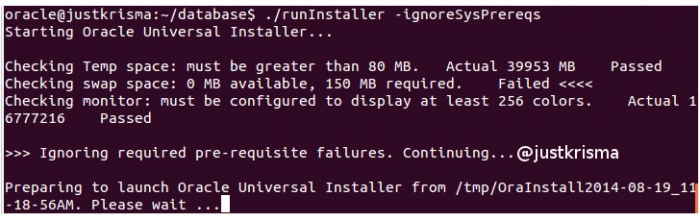
5. Ikutin proses tahapannya dari awal dengan tidak merubah defaultnya, tampilannya seperti ini sebelum akhir instalasi :
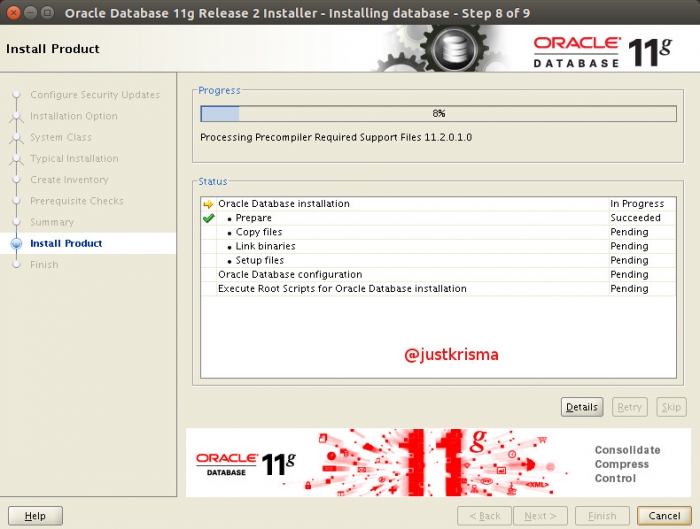
Satu lagi yang perlu diperhatikan adalah pada saat sebelum selesai instalasi biasanya akan tampilan 3 error, maka yang harus dilakukan adalah ini :

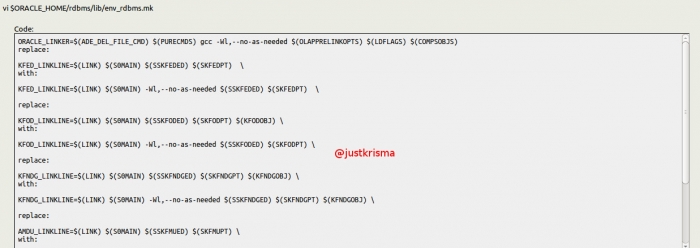
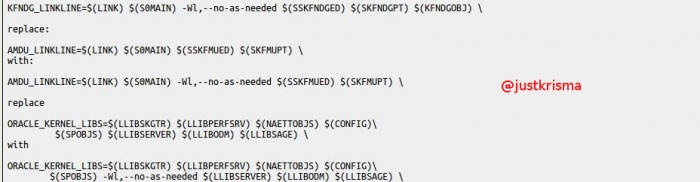
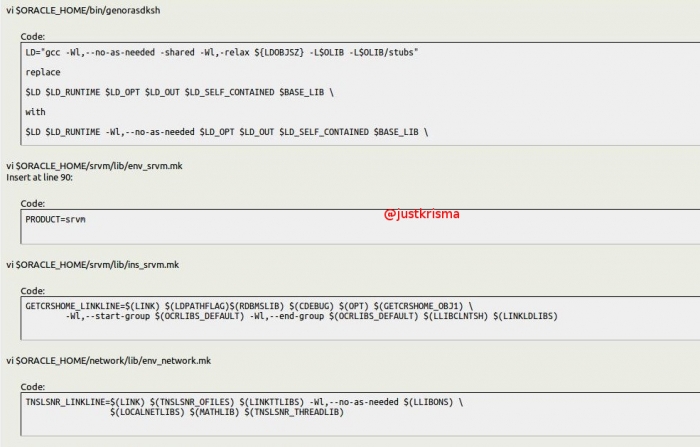
Setelah semua error itu diperbaiki, dan selanjutnya ada error lagi namun langsung 'continue' saja maka selanjutnya proses instalasi berjalan dengan sendirinya sampai terbentuk databasenya.
6. Setelah semua itu jalankan perintah ini pada terminal :
export ORACLE_BASE=/u01/app/homedirectory
export ORACLE_HOME=/u01/app/homedirectory/product/11.2.0/db_1
export ORACLE_SID=orcl11g
export LD_LIBRARY_PATH=$ORACLE_HOME/lib:/lib:/usr/lib
export PATH=$ORACLE_HOME/bin:/usr/sbin:$PATH
export CLASSPATH=$ORACLE_HOME/JRE:ORACLE_HOME/jlib:$ORACLE_HOME/rdbms/jlib
Tahap selanjutnya tinggal lakukan start listener database dan databasenya :
$ORACLE_HOME/bin/lsnrctl start
$ORACLE_HOME/bin/dbstart $ORACLE_HOME
Kemudian testing koneksi databasenya dengan command berikut :
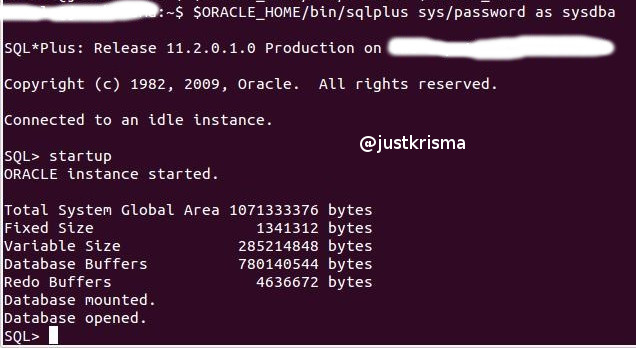
Selamat Mencoba ;)
ref:
http://ubuntuforums.org/showthread.php?t=1961644&s=6471e1de51ff11bf835f492ad03e21bb
Salam,